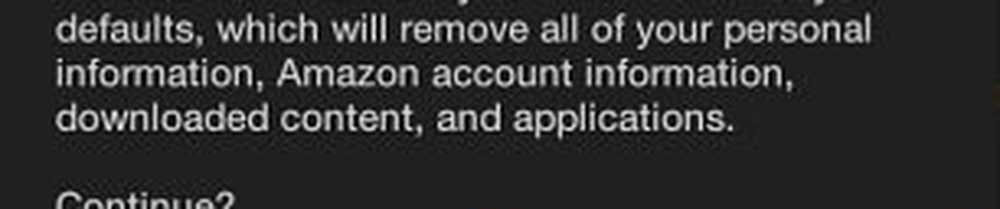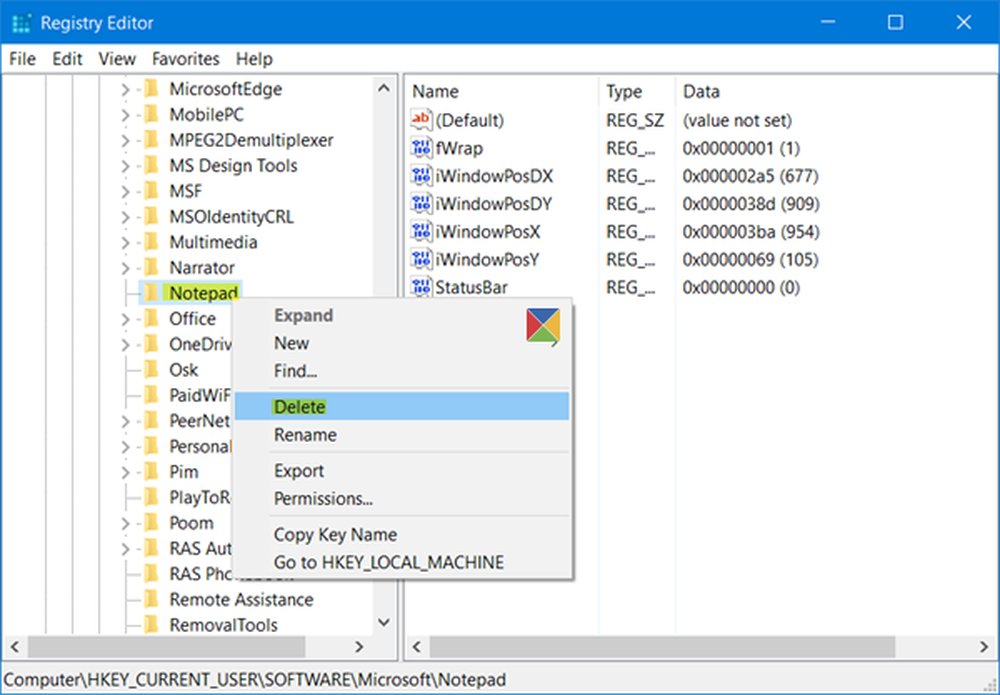Cómo restablecer o borrar el uso de datos en Windows 10

Los usuarios regulares de computadoras generalmente vigilan su uso de datos y el consumo de ancho de banda, especialmente los usuarios con planes de consumo de datos limitados. Mientras que la versión anterior de Windows 10 le permite restablecer o borrar el uso de datos de red a través de la configuración, Windows 10 v 1703 No tiene ajustes directos para el mismo..
Windows 10 viene con un monitor de uso de datos incorporado que calcula y muestra el consumo de datos de la red de todas sus aplicaciones, software, programa, Windows Update, etc..
Ver el uso de datos de red en Windows 10
Para obtener una vista detallada de su uso de datos, presione Win + I para ir a Configuración, haga clic en Redes e Internet E ir a Uso de datos. Aquí puede ver los datos utilizados en los últimos 30 días..
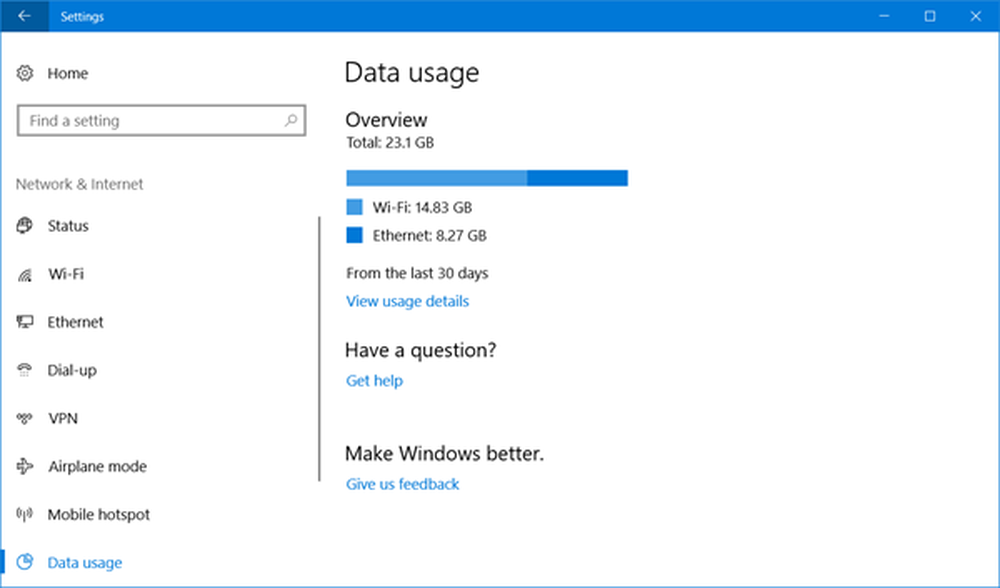
Haga clic en Ver detalles de uso y puede ver los datos consumidos por cada una de sus aplicaciones y programas..
Si lo desea, puede restablecer o borrar su límite de uso de datos de red en su PC con Windows 10 manualmente, utilizando un archivo por lotes o un programa gratuito..
Borrar el uso de datos en Windows 10
1] Eliminar manualmente el contenido de la carpeta sru
Para restablecer el contador de uso de datos a cero, deberá hacer lo siguiente.
Inicie Windows 10 en modo seguro. La forma más sencilla sería presionar Mayús y luego hacer clic en Reiniciar. Una vez en Modo seguro, abra la siguiente ubicación de carpeta:
C: \ Windows \ System32 \ sru
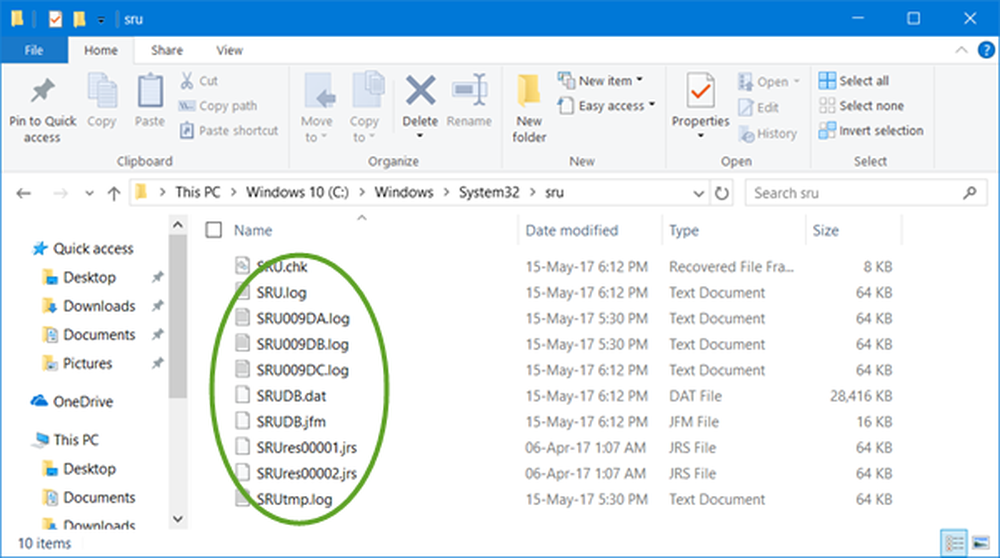
Una vez aquí, borra todos los contenidos de la carpeta de sru.
Reinicie su PC en modo normal y vea. Se habrá restablecido el uso de datos de red..
La otra forma de hacerlo manualmente sería abrir. Gerente de Servicios, para el Servicio de Políticas de Diagnóstico, borra el contenido de este sru carpeta, y luego reinicie el Servicio de Políticas de Diagnóstico.
2] Copia de seguridad de uso de datos, restauración, restablecimiento de script
Pero tienes una opción fácil. Puedes usar esto Script de reinicio de uso de datos de Windows 10 enviado a nosotros por Hendrik Vermaak.
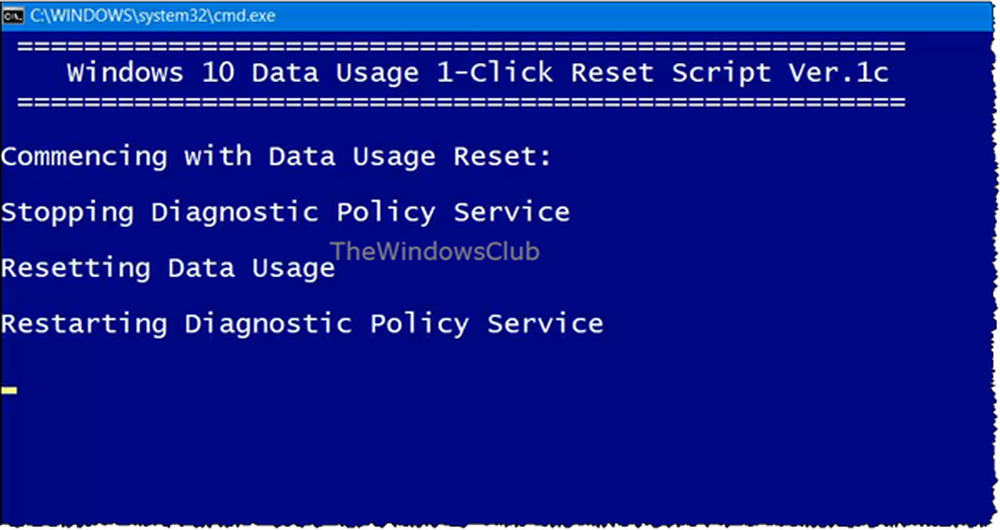
Esta descarga ofrece una solución rápida para usuarios de Windows 10 para que apoyo, Reiniciar y restaurar la Archivos de uso de datos de red cuando se requiera. Por lo tanto, esta descarga no solo le permite restablecer o borrar el uso de datos, sino que también le permitirá realizar una copia de seguridad y restaurarlos si es necesario. Haga clic aquí para descargarlo desde nuestros servidores..
3] Restablecer la herramienta de uso de datos
La tercera opción que tienes es usar un programa gratuito. Si no desea pasar por el proceso de deshabilitar los adaptadores de red o iniciar el Modo seguro cada vez, Restablecer el uso de datos Es una herramienta agradable y simple para ayudarte aquí..
Es una herramienta liviana que viene en un archivo zip y toma menos de un minuto aterrizar en tu PC. Descarga la herramienta, extrae los archivos y ejecuta el ejecutable..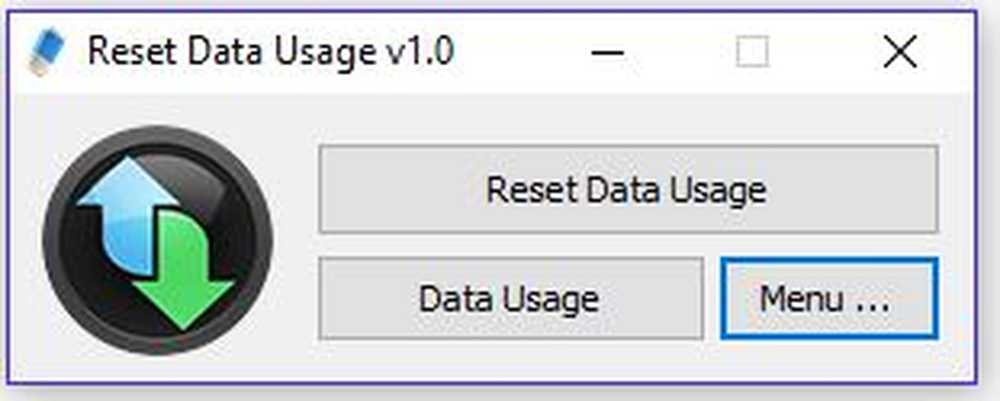
Haga clic en Uso de datos y lo llevará directamente a la página de Configuración, donde puede ver el uso de datos para todas sus aplicaciones. Haga clic en Restablecer el uso y la herramienta borra todos los archivos de uso de datos y los restablece en cero. Está disponible para descargar aquí.
Una vez que haya restablecido el uso de datos, podrá ver los resultados en la página de configuración de uso de datos.
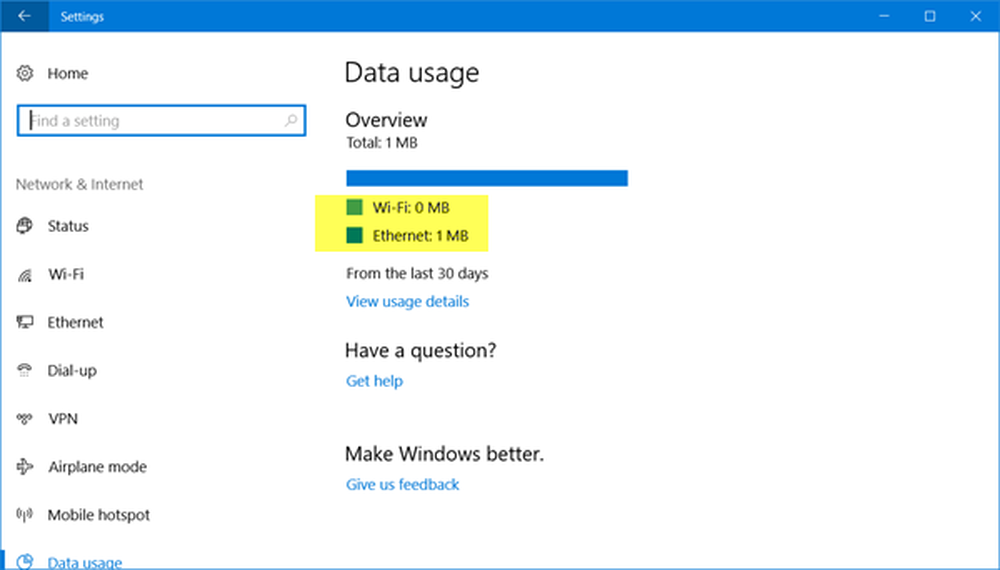
Por lo tanto, puede restablecer o borrar el límite de uso de datos de red en PC con Windows 10.
¿Uso de datos alto? Esta publicación le mostrará cómo limitar y monitorear el uso de datos.